Como adicionar um aviso/site na AdOpt?
Siga este passo a passo guiado ou o nosso tutorial abaixo:
-
Faça login na sua conta AdOpt. Caso ainda não tenha uma conta, crie uma aqui.
-
No menu lateral, encontre o menu (1) Organizações e crie uma Organização clicando no botão (2) + Nova organização. Depois, no topo da página, clique em Criar organização.
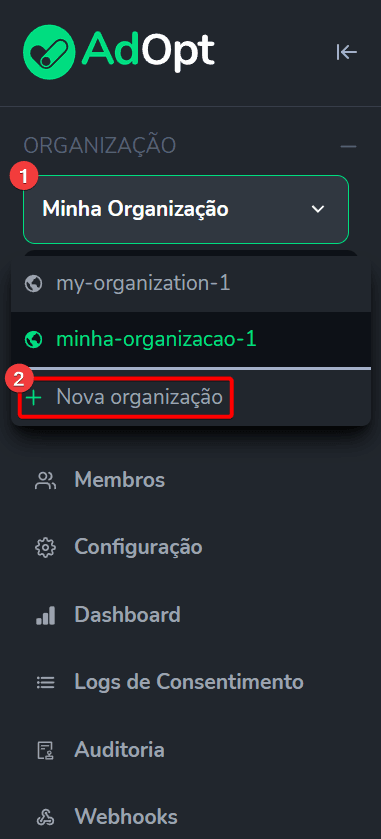
3. (3) Nomeie a sua Organização. Os seus Avisos serão gerenciados dentro dela.
4. Edite o (4) Link da organização caso queira personalizar a URL dentro do painel da AdOpt.
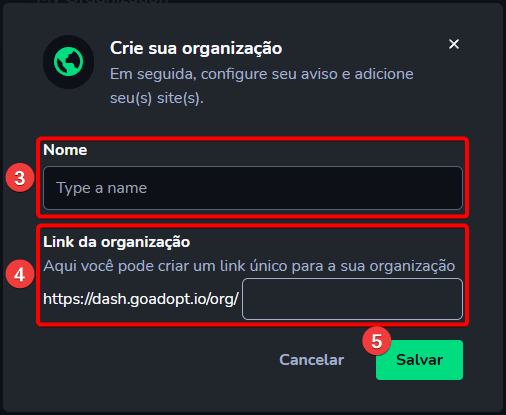
5. Por fim, clique em (5) Salvar.
As Organizações funcionam como "pastas" para que você possa compilar Avisos de um ou mais Sites em um mesmo ambiente. A partir do Plano Business você poderá ter mais de uma Organização em sua conta para facilitar o gerenciamento de múltiplos Avisos/Sites.Dica
Siga este passo a passo guiado ou o nosso tutorial abaixo:
-
Selecione a (1) Organização na qual você quer criar um Aviso.
-
Clique em (2) Criar aviso.
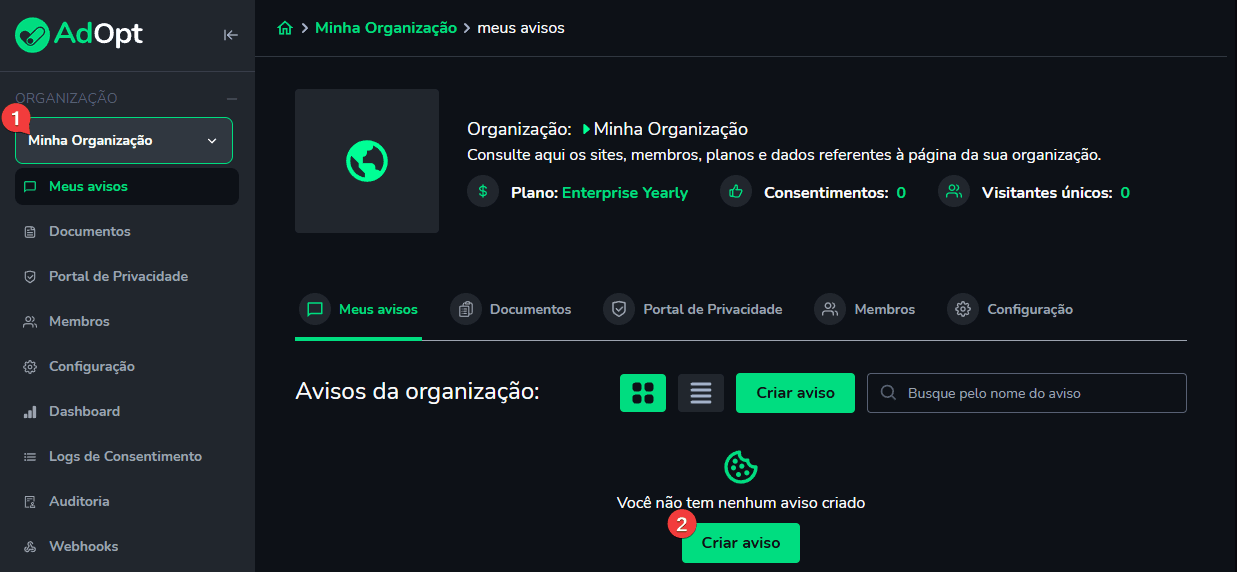
3. Insira o (3) nome do aviso para sua identificação.
4. Escolha se o aviso é para (4) 1 site ou 2 ou mais sites.
5. Insira o nome do seu site no modelo www.nome_do_seu_site.com.br e clique em (5) Adicionar para cada URL.
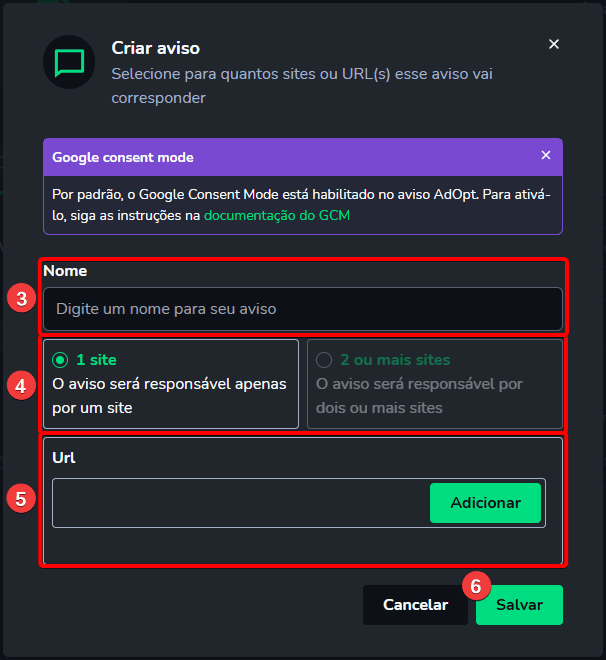
6. Por fim, clique em (6) Salvar.
A opção de "2 ou mais sites" é exclusiva dos planos pagos. Com ela selecionada você poderá criar um aviso que fará a leitura em múltiplos sites, podendo ser instalado em todos eles. Aqui você poderá adicionar páginas de subdomínios e também sites de outros domínios.Informação
Assim que você salvar, automaticamente será gerado um Aviso com uma tag de uso exclusivo para a(s) URL(s) cadastrada(s). Com o Aviso criado você terá a a visualização dele num card único, contendo:
-
(1) o nome do Aviso;
-
(2) a URL do site vinculado ao Aviso;
-
(3) as etapas de configuração;
-
(4) as métricas de opt-ins e opt-out;
-
(5) o status da configuração;
-
(6) Configurações do Aviso.
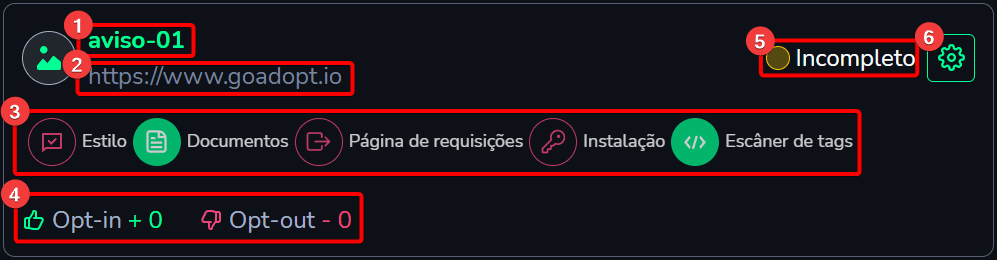
Depois de criar o Aviso você pode começar a configuração do mesmo, seguindo cada etapa: Estilo; Documentos; Página de requisições; Instalação e Escâner de tags. Recomendamos que siga a configuração no "sentido de leitura", ou seja, da esquerda para a direita e de cima para baixo.
AdOpt
Recursos
Termos Legais
© GO ADOPT, LLC desde 2020 • Feito por pessoas que amam
🍪